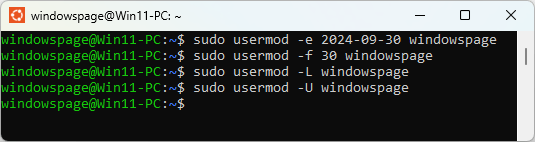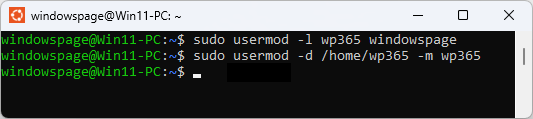Wie auch bei den Windows-Benutzerkonten gibt es in den verschiedenen Linux-Distributionen (z. B. "Debian" oder "Ubuntu") Benutzerkonten mit unterschiedlichen Berechtigungen und Funktionen. Ebenso besteht die Möglichkeit, Benutzerkonten zeitlich zu begrenzen oder (im Notfall) zu sperren. Um bestehende (Linux-) Benutzerkonten bearbeiten / ändern zu können (z. B. Änderung des Anmeldenamens), werden Superuser-Rechte ("sudo") benötigt.
| Option: |
Beschreibung: |
| -a |
Benutzer zu den Gruppen hinzufügen, die mit der Option -G angegeben wurde. |
| -d [Verzeichnis] |
Das neue Hauptverzeichnis (Home) des Benutzers. |
| -e [Datum] |
Datum, bis zu dem das Benutzerkonto gültig sein soll. Das Datum ist im Format "JJJJ-MM-DD" anzugeben. Ein leeres Datum deaktiviert die Funktion bzw. ein Ablaufdatum. |
| -f [Tage] |
Die Anzahl von Tagen, nach denen ein Passwort abgelaufen ist, bis das Konto deaktiviert wird. Ein Wert von "0" deaktiviert das Konto, sobald das Passwort abläuft und ein Wert von "-1" schaltet diese Funktion ab. |
| -g [Gruppe] |
Der Name oder die Zahl der anfänglichen Anmeldegruppe eines neuen Benutzers. Der Gruppenname muss existieren. |
| -G [Gruppe, ...] |
Eine Liste von zusätzlichen Gruppen, denen der Benutzer neben der Initial-Gruppe (Parameter "-g") zugeordnet werden soll. Jede Gruppe wird von der nächsten durch ein Komma (ohne Leerzeichen) getrennt. Ohne Parameter ("-a") wird ein Benutzer aus allen nicht angegebenen Gruppen entfernt. |
| -l [Anmeldename] |
Der neue Anmeldename des Benutzers. Durch diese Angabe wird nur der Anmeldename gewechselt (keine anderen Einstellungen). |
| -L |
Das Kennwort des Benutzers wird blockiert (Zugang sperren). |
| -m |
Verschiebt den Inhalt des Hauptverzeichnisses eines Benutzers zu dem neuen Ziel. Nur in Kombination mit dem Parameter "-d" möglich. |
| -s [Shell] |
Der Name der neuen Anmelde-Shell des Benutzers. Bei einem leeren Angaben verwendet das System die Standard-Anmelde-Shell. |
| -u [UID] |
Der neue numerische Wert der UID des Benutzers. |
| -U |
Das Kennwort des Benutzers wird wieder freigeben (bei Sperre mit Parameter "-L"). |